Sie können versuchen, die Media Player-Bibliothek zu löschen oder die Fehlerbehebung auszuführen
- Das Problem, dass sich der Windows Media Player nicht öffnen lässt, verhindert, dass Sie Ihre Lieblingsmedien auf Ihrem PC abspielen können.
- Einige Windows-Benutzer bevorzugen immer noch die Verwendung des alten Windows Media Players zur Verwaltung ihrer Mediendateien.
- Sie können versuchen, den Windows Media Player neu zu installieren oder den Media Player-Prozess neu zu starten.

XINSTALLIEREN, INDEM SIE AUF DIE DOWNLOAD-DATEI KLICKEN
- Laden Sie das PC-Reparaturtool Restoro herunter das kommt mit patentierten Technologien (Patent vorhanden Hier).
- Klicken Scan starten um Windows-Probleme zu finden, die PC-Probleme verursachen könnten.
- Klicken Alles reparieren um Probleme zu beheben, die die Sicherheit und Leistung Ihres Computers beeinträchtigen.
- Restoro wurde heruntergeladen von 0 Leser diesen Monat.
Windows Media Player ist die Standard-Mediaplayer-App für das Windows-Betriebssystem. Es wurde durch den Media Player in Windows 11 ersetzt. Viele bevorzugen jedoch immer noch den Windows Media Player zum Abspielen ihrer Mediendateien. Es gibt eine eine Reihe von Benutzerberichten die behaupten, dass sich der Windows Media Player für sie nicht öffnen lässt.
Wenn Sie einer dieser Benutzer sind und nach Lösungen suchen, dann sind Sie hier genau richtig. Denn in dieser Anleitung stellen wir Ihnen eine Reihe von Lösungen vor, die Ihnen helfen, das Problem zu beheben, dass sich der Windows Media Player nicht öffnen lässt. Lassen Sie uns gleich loslegen.
- Öffne das Start Speisekarte.
- Typ Schalte Windows Funktionen ein oder aus Und offen Es.

- Expandieren Medienfunktionen.

- Aktivieren Sie das Kontrollkästchen für Windows Media Player.

- Klicken OK um es auf Ihrem PC zu installieren.
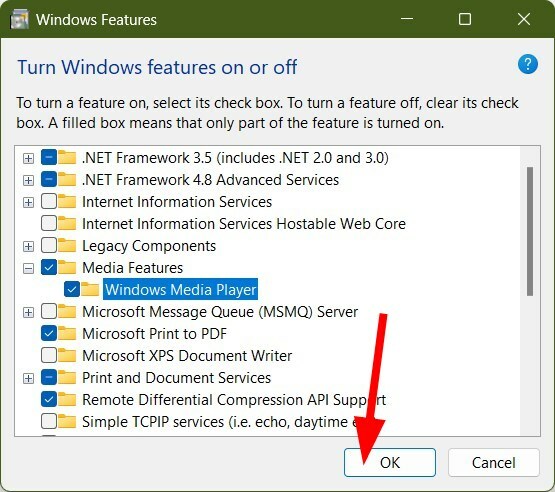
- Neu starten dein PC.
- Öffne das Start Speisekarte.
- Suchen nach Windows Media Player und öffne es.
- Jetzt können Sie den alten Mediaplayer auf Ihrem Windows 11-PC verwenden.
Mit den oben genannten Schritten können Sie den alten Windows Media Player auf Ihrem Windows 11-PC aktivieren.
Falls bei der Ausführung Probleme auftreten oder das Programm nicht auf Ihrem Windows-PC geöffnet wird, befolgen Sie die unten aufgeführten Lösungen.
Bevor Sie die erweiterten Lösungen anwenden, schauen Sie sich einige vorläufige Korrekturen an und beheben Sie hoffentlich das Problem, dass sich der Windows Media Player nicht öffnen lässt.
- Starten Sie Ihren PC neu, da dadurch mehrere vorübergehende Störungen behoben werden könnten, mit denen Ihr PC möglicherweise konfrontiert ist.
- Überprüfen Sie, ob Sie Windows Media Player als Standardplayer zum Öffnen der Mediendatei verwenden oder nicht.
- Aktivieren Sie den Windows Media Player auf Ihrem Windows 11-PC, indem Sie die oben genannten Schritte ausführen.
Kommen wir nun zu den weiter unten aufgeführten erweiterten Lösungen.
1. Führen Sie die Fehlerbehebung aus
- Drücken Sie die Taste Gewinnen + ICH Tasten zum Öffnen Einstellungen.
- Wählen Fehlerbehebung von der rechten Seite.
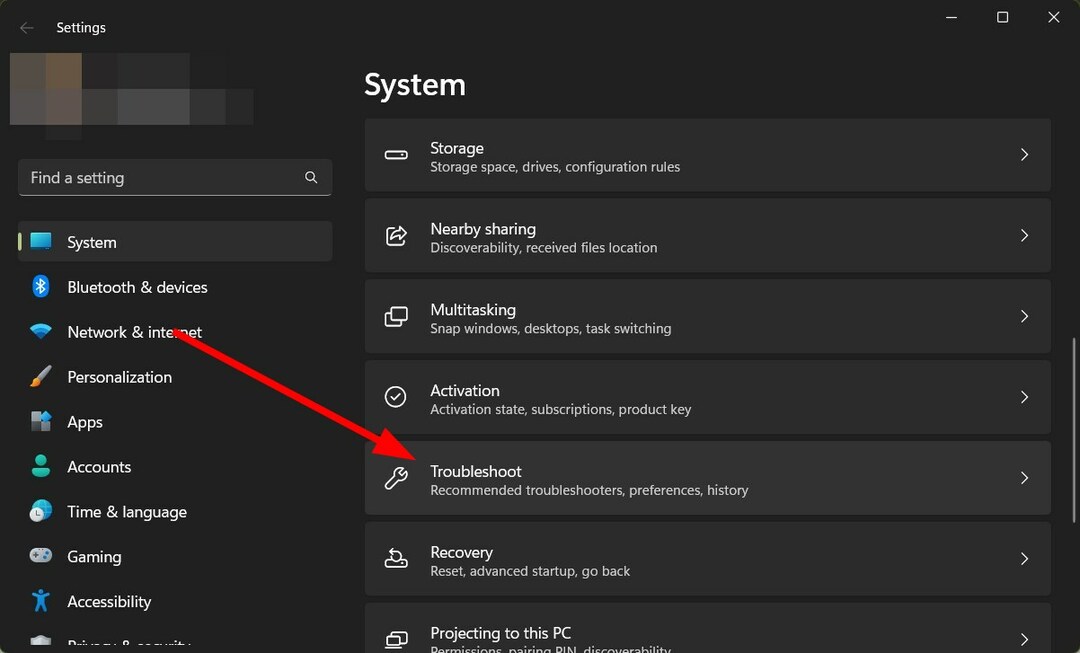
- Klicke auf Andere Fehlerbehebungen.

- Scrollen Sie nach unten und klicken Sie auf Laufen Taste für Video-Wiedergabe.
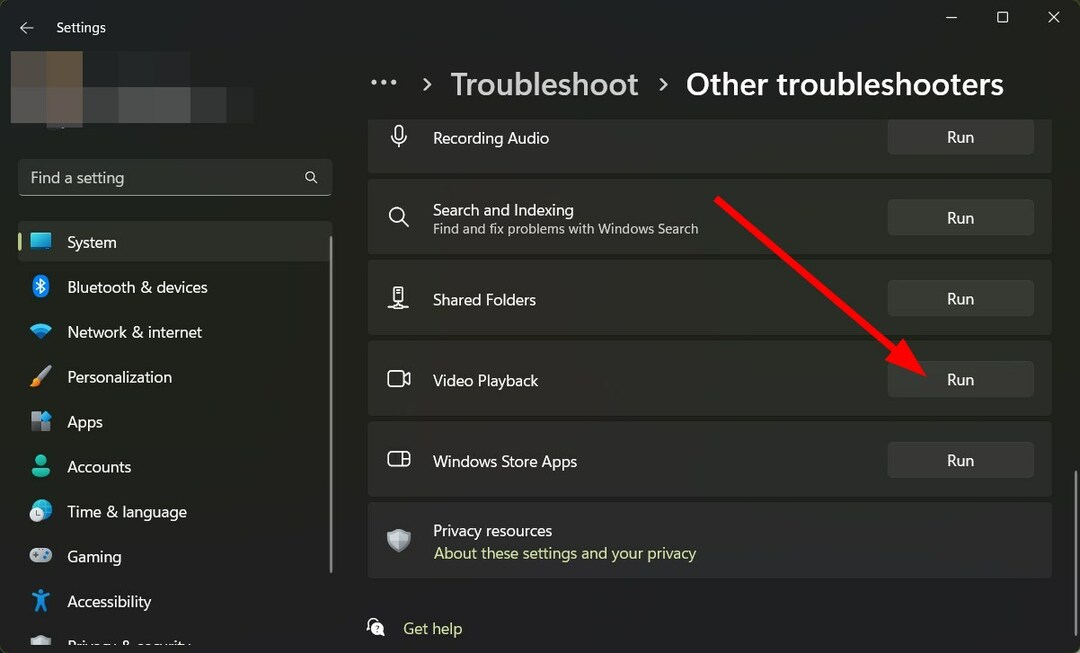
- Der Fehlerbehebungsvorgang beginnt mit dem Vorgang und fordert Sie auf, Lösungen zur Behebung des Fehlers anzuwenden.
Expertentipp:
GESPONSERT
Einige PC-Probleme sind schwer zu lösen, insbesondere wenn es um beschädigte Repositorys oder fehlende Windows-Dateien geht. Wenn Sie Probleme bei der Behebung eines Fehlers haben, ist Ihr System möglicherweise teilweise defekt.
Wir empfehlen die Installation von Restoro, einem Tool, das Ihren Computer scannt und den Fehler identifiziert.
klicken Sie hier herunterladen und mit der Reparatur beginnen.
Windows verfügt über eine integrierte Fehlerbehebung, die Ihnen bei der Behebung der meisten häufigen Fehler und Störungen auf Ihrem PC hilft.
Sie können die oben genannten Schritte ausführen und die Fehlerbehebung ausführen, um das Problem zu beheben, dass sich der Windows Media Player nicht öffnen lässt.
2. Registrieren Sie die DLL erneut
- Öffne das Start Speisekarte.
- Suchen Sie nach dem Eingabeaufforderung und führen Sie es als aus Administrator.
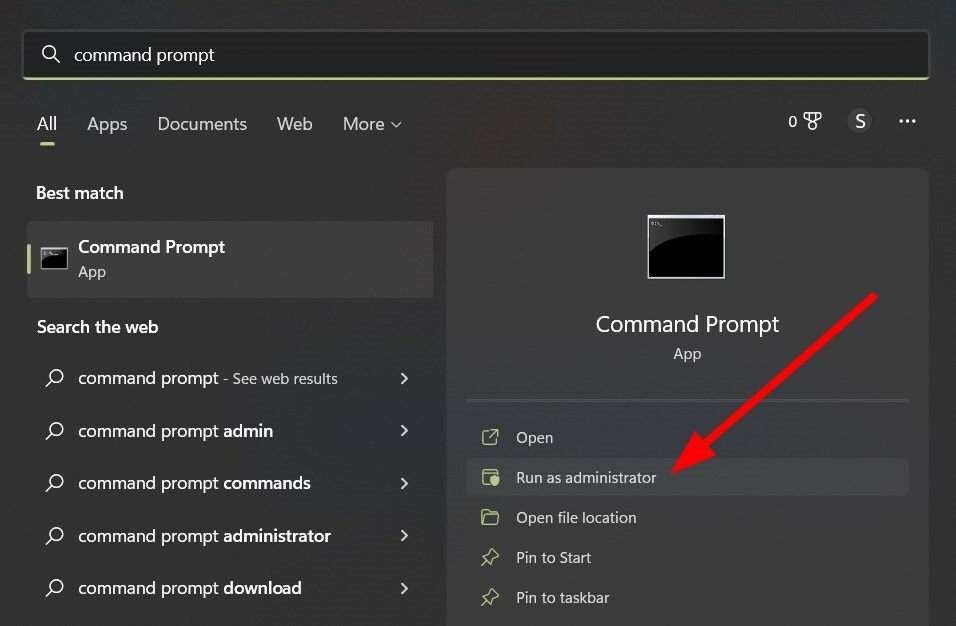
- Geben Sie die folgenden Befehle ein und drücken Sie Eingeben nach jedem.
regsvr32 vbscript.dllregsvr32 wmp.dllregsvr32 jscript.dll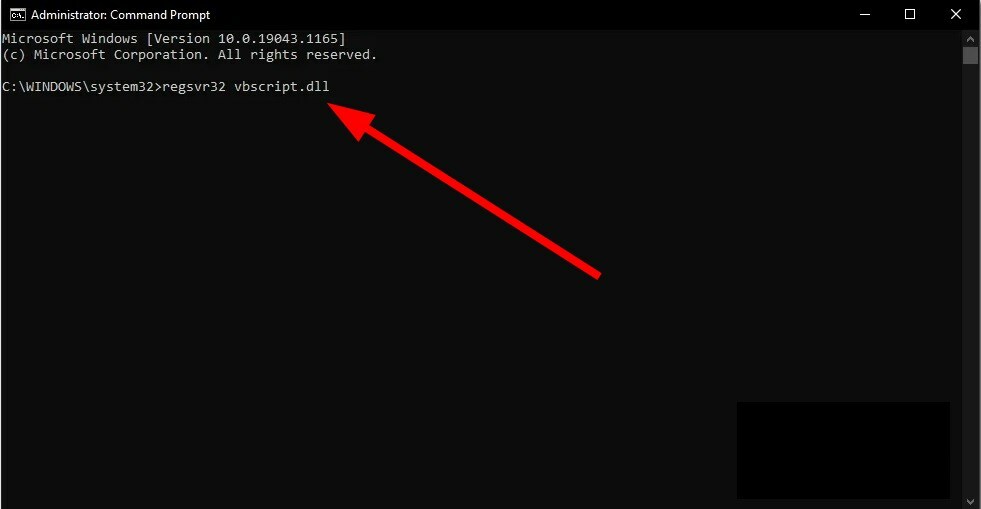
- Öffnen Sie den Windows Media Player und prüfen Sie, ob das Problem dadurch behoben wird oder nicht.
Wenn der Windows Media Player verknüpft ist DLL-Dateien fehlen, dann werden Sie auf mehrere Probleme stoßen. In einem solchen Fall empfehlen wir Ihnen, die oben genannten Schritte auszuführen, die DLL-Dateien erneut zu registrieren und zu prüfen, ob das Problem dadurch behoben wird oder nicht.
- Fix: BEDaisy.sys Bluescreen beim Starten von Spielen
- Fix: Windows Movie Maker zeigt kein Video an
- Keine anwendbaren App-Lizenzen gefunden: 5 Möglichkeiten, diesen Fehler zu beheben
- BrYNSvc.exe: Was es ist und wie man seine Fehler behebt
- 0xe0000024 bdf5h OneNote-Synchronisierungsfehler: So beheben Sie ihn
- Öffne das Start Speisekarte.
- Typ Schalte Windows Funktionen ein oder aus Und offen Es.

- Expandieren Medienfunktionen.

- Deaktivieren Sie das Kontrollkästchen für Windows Media Player.

- Klicke auf Ja in der angezeigten Eingabeaufforderung.
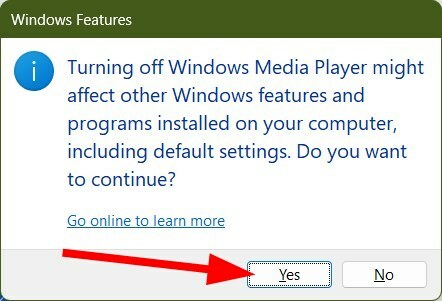
- Klicken OK um es von Ihrem PC zu deinstallieren.
- Neu starten dein PC.
- Befolgen Sie nach dem Neustart des Computers die Schritte erneut und dieses Mal: überprüfen die Windows Media Player-Box, um es auf Ihrem PC zu installieren.
- Nachdem die Installation abgeschlossen ist, können Sie sie öffnen und prüfen, ob der Fehler dadurch behoben wird oder nicht.
- Klicken Sie mit der rechten Maustaste auf Start Menü aufrufen und auswählen Taskmanager. Sie können es auch durch Drücken öffnen Strg + Schicht + Esc Tasten.
- Unter dem Registerkarte „Prozesse“., suchen Sie die Windows Media Player-Prozess.
- Wähle aus Windows Media Player-Prozess und schlage die Task beenden Taste.
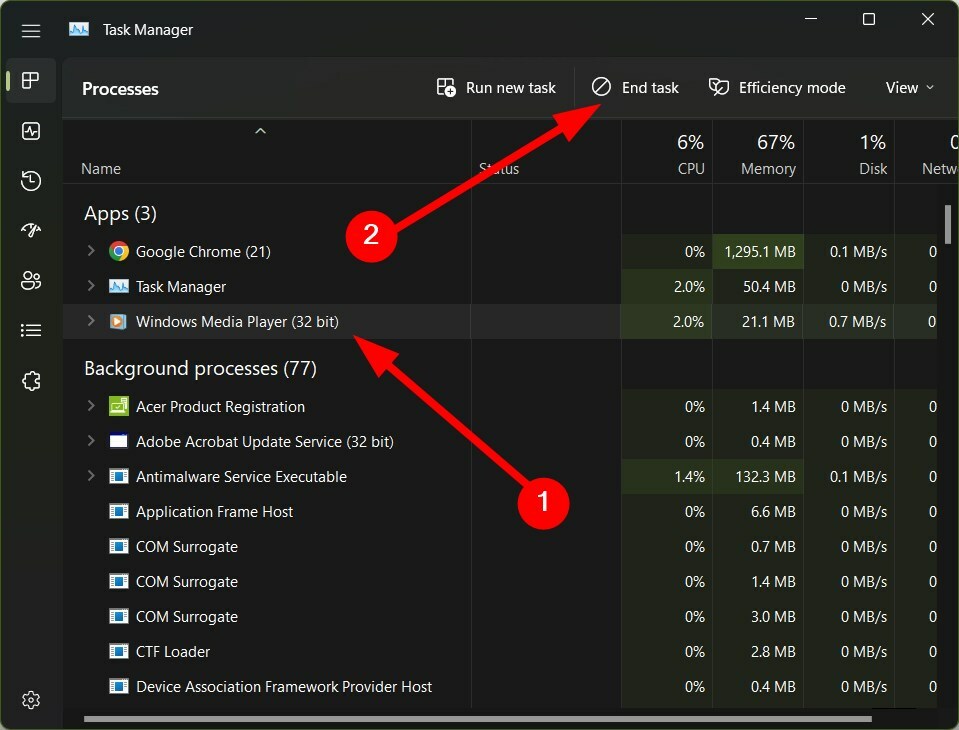
- Offen Starten Sie den Windows Media Player erneut und prüfen Sie, ob das Problem dadurch behoben wird.
- Drücken Sie Gewinnen + R um das zu öffnen Laufen Dialog.
- Geben Sie den folgenden Befehl ein und drücken Sie Eingeben.
%LOCALAPPDATA%\Microsoft\Media Player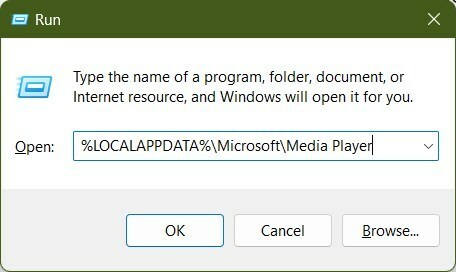
- Drücken Sie Strg + A um alle Dateien im Ordner auszuwählen.
- Schlagen Sie die Löschen Klicken Sie auf die Schaltfläche auf Ihrer Tastatur, um alle Dateien zu löschen. Alternativ können Sie mit der rechten Maustaste auf eine beliebige Datei klicken, nachdem Sie sie alle ausgewählt haben, und auswählen Löschen aus dem Kontextmenü.

- Neu starten Starten Sie den Windows Media Player und prüfen Sie, ob das Problem dadurch behoben wird.
Mehrere Benutzer haben vorgeschlagen, dass das Löschen der Windows Media Player-Bibliothek ihnen geholfen hat, das Problem zu beheben, dass sich der Windows Media Player auf ihrem PC nicht öffnen lässt.
Das Problem, dass der Windows Media Player nicht geöffnet werden kann, ist nicht das einzige Problem, das auf Ihrem PC auftritt. In unserem Leitfaden erfahren Sie, wie das geht Beheben Sie den Fehler, dass der Windows Media Player nicht mehr funktioniert.
Wenn sich das Albumcover auf dem Media Player nicht ändert, haben wir einen Leitfaden, der einige der besten Lösungen dafür auflistet Beheben Sie, dass der Windows Media Player das Albumcover nicht ändern kann.
Teilen Sie uns in den Kommentaren unten mit, welche der oben genannten Lösungen den Fehler „Windows Media Player lässt sich nicht öffnen“ auf Ihrem PC behoben hat.
Haben Sie immer noch Probleme? Beheben Sie sie mit diesem Tool:
GESPONSERT
Wenn die oben genannten Ratschläge Ihr Problem nicht gelöst haben, kann es sein, dass auf Ihrem PC tiefer liegende Windows-Probleme auftreten. Wir empfehlen Laden Sie dieses PC-Reparaturtool herunter (auf TrustPilot.com mit „Großartig“ bewertet), um sie einfach anzugehen. Klicken Sie nach der Installation einfach auf Scan starten drücken Sie die Taste und drücken Sie dann auf Alles reparieren.


